Zobrazuje váš telefón Samsung Galaxy chybu detekcie vlhkosti? Potom je pravdepodobné, že váš telefón bol nedávno vystavený vode alebo extrémnej vlhkosti. Chyba zistená vlhkosťou je bezpečnostná funkcia telefónu Samsung, ktorá je určená na ochranu vnútorných komponentov telefónu pred koróziou. Ak sa však zdá, že chyba detekcie vlhkosti nezmizne, ani keď je telefón suchý, tu je niekoľko tipov na riešenie problémov, ktoré môžete vyskúšať.
Predtým, ako budete pokračovať
Ak telefón Samsung počas nabíjania zobrazuje ikonu kvapky vody, znamená to, že zistená vlhkosť v porte USB prekročila nastavenú hodnotu. V takýchto prípadoch by ste mali ako prvé odpojiť telefón od nabíjačky a nenabíjať ho, kým nebude úplne suchý.
Potom telefón vypnite a vyčistite ho suchou handričkou. Potom jemne zatraste telefónom, aby ste z nabíjacieho portu odstránili prebytočnú vlhkosť. Na vyfúknutie prípadnej vody z nabíjacieho portu môžete použiť aj fúkačku. Potom telefón umiestnite na dobre vetrané miesto a nechajte ho nejaký čas vyschnúť.

Keď je telefón úplne suchý, skúste ho znova nabíjať. Ak sa chyba detekcie vlhkosti stále zobrazuje, môžete sa jej zbaviť pomocou nasledujúcich tipov na riešenie problémov.
1. Vymažte vyrovnávaciu pamäť USB
Ak sa chyba zistenej vlhkosti zobrazuje aj po vysušení telefónu, spoločnosť Samsung odporúča vymazať údaje vyrovnávacej pamäte USB z telefónu, aby ste sa zbavili ikony kvapky vody počas nabíjania. Tu je uvedený postup, ako to urobiť.
1. Otvorte aplikáciu Nastavenie v telefóne a prejdite do časti Aplikácie.
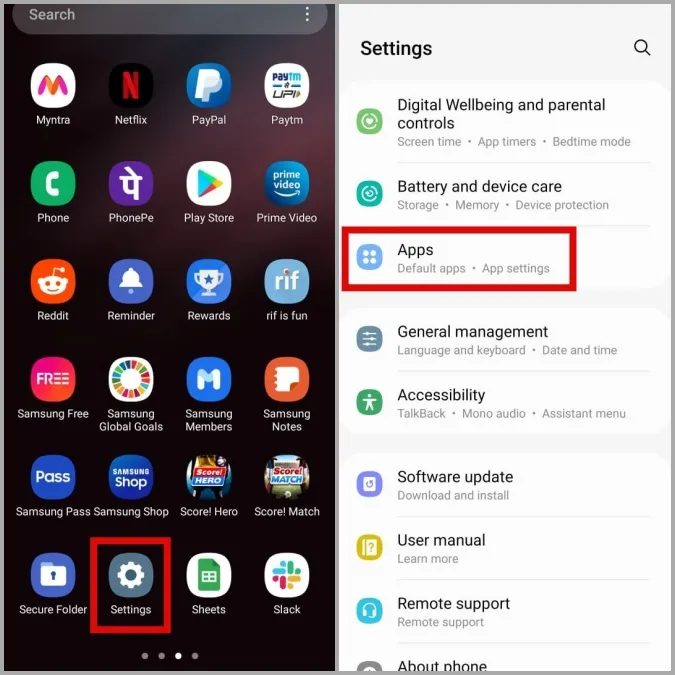
2. Klepnite na ikonu Filtrovať a triediť a zapnite možnosť Zobraziť systémové aplikácie.
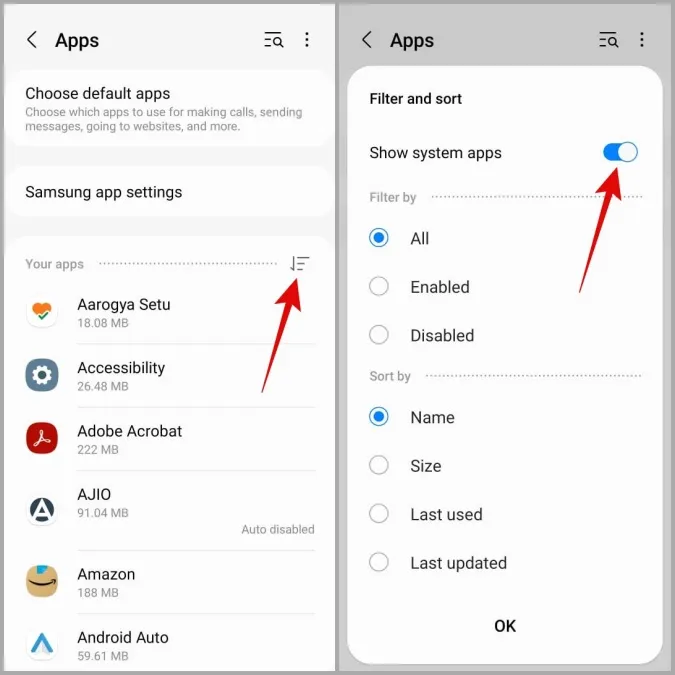
3. Prejdite nadol a klepnite na položku USBNastavenia.
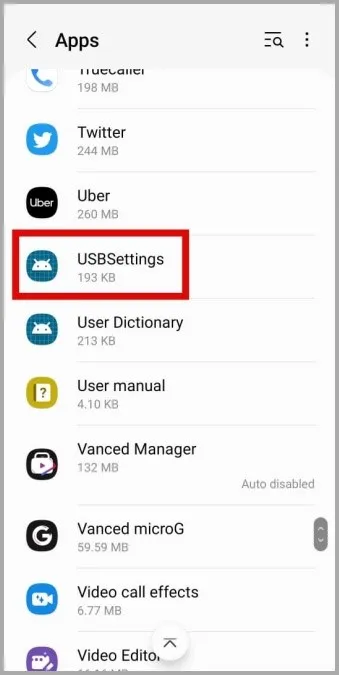
4. Prejdite na položku Úložisko a klepnite na možnosť Vymazať vyrovnávaciu pamäť v pravom dolnom rohu.
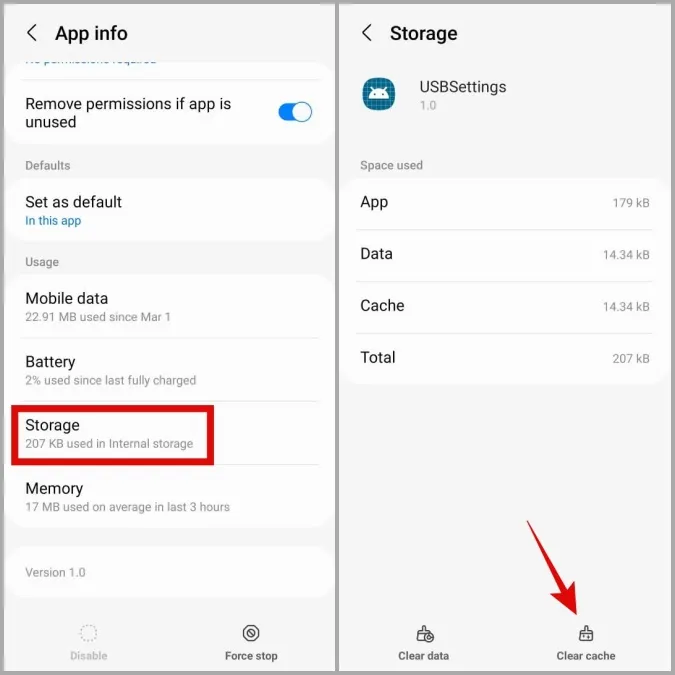
Po vyčistení skúste telefón znova nabiť a skontrolujte, či to funguje.
2. Zakážte rýchle nabíjanie
Ďalšia vec, ktorú môžete vyskúšať, je nabíjať telefón pri nižšom napätí. Ak to chcete urobiť, musíte v telefóne Samsung Galaxy vypnúť funkciu rýchleho nabíjania. Tu nájdete postup, ako to urobiť.
1. Spustite aplikáciu Nastavenie a prejdite do časti Batéria a starostlivosť o zariadenie. Potom klepnite na položku Batéria.
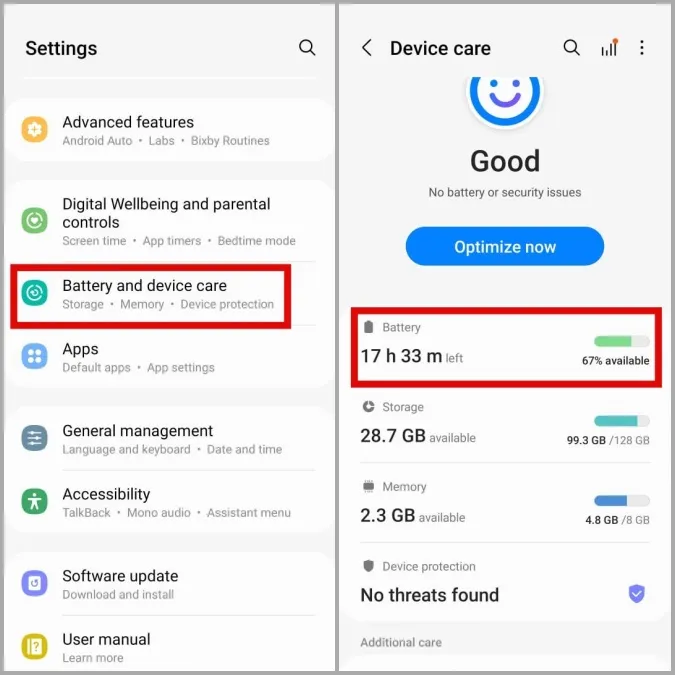
2. Prejdite nadol a klepnite na položku Ďalšie nastavenia batérie. 3. V časti Nabíjanie vypnite prepínače vedľa položiek Rýchle nabíjanie, Super rýchle nabíjanie a Rýchle bezdrôtové nabíjanie.
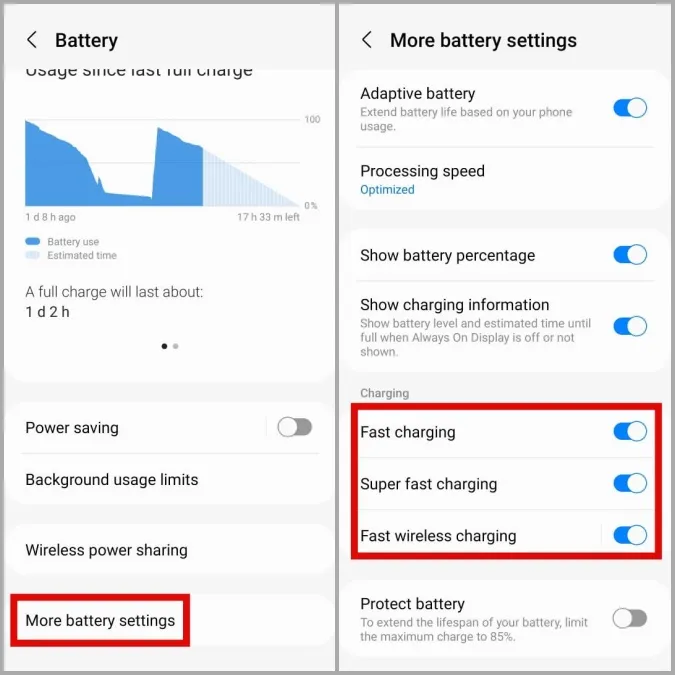
3. Nabíjanie telefónu cez počítač
Ak nemôžete vypnúť funkciu rýchleho nabíjania, pretože váš telefón je už vybitý, môžete ho skúsiť nabíjať z portu USB počítača, ktorý má nižšie napätie. Tento trik pomohol viacerým používateľom Redditu pri odstraňovaní chyby zistenej vlhkosťou z ich telefónov.
Pripojte telefón k portu USB počítača a nabíjajte ho aspoň 30 minút. Potom telefón zapnite a nabíjajte ho bežnou nabíjačkou, aby ste zistili, či sa chyba opäť objaví.

4. Odhláste sa a prihláste sa do svojho konta Samsung
Ak problém pretrváva, môžete sa skúsiť odhlásiť z konta Samsung a znova sa prihlásiť. Je zvláštne, že používatelia na fóre Samsung uvádzali, že táto metóda pomohla nadobro odstrániť chybu detekcie vlhkosti. Môžete to skúsiť aj vy.
1. Otvorte aplikáciu Nastavenia a klepnite na svoje meno v hornej časti. Potom prejdite na koniec stránky a klepnite na Odhlásiť sa.
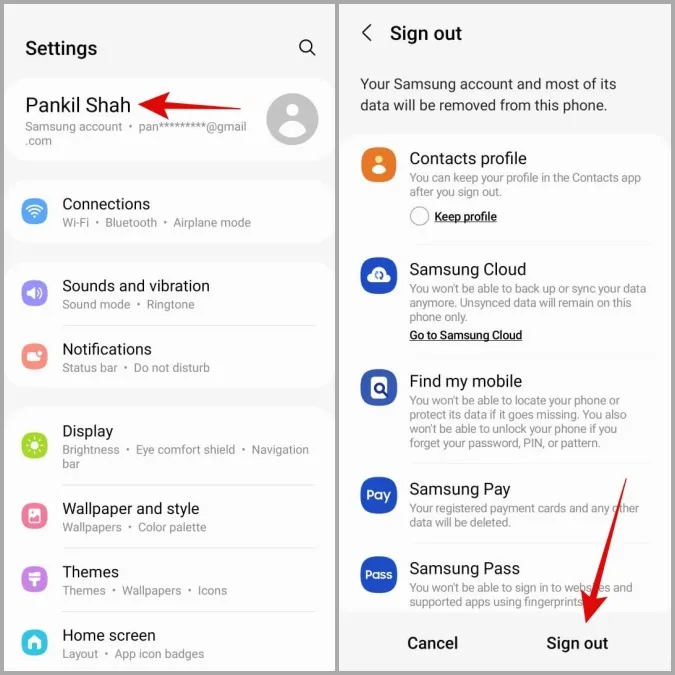
2. Opäť klepnite na Odhlásiť a zadajte heslo svojho konta, aby ste overili svoju totožnosť.
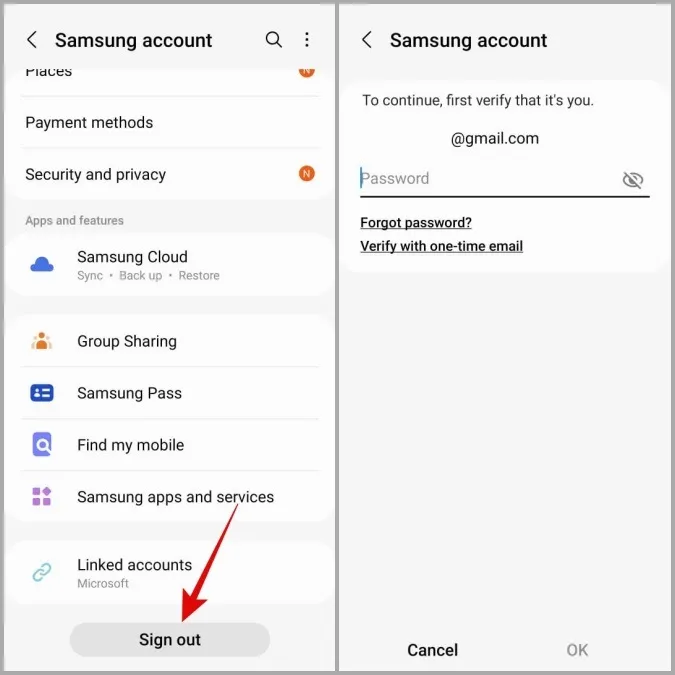
3. Teraz v aplikácii Nastavenie klepnite na konto Samsung v hornej časti a prihláste sa pomocou svojich prihlasovacích údajov.
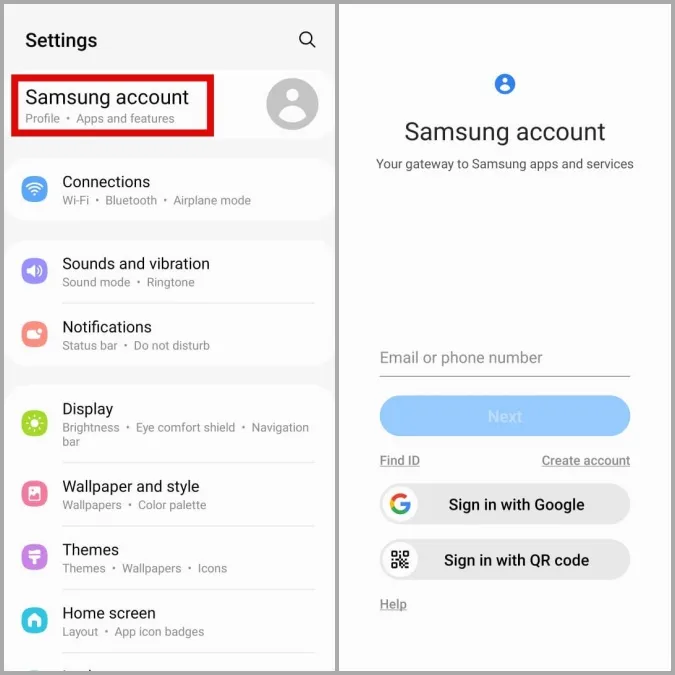
Skontrolujte, či sa chybové hlásenie vyriešilo.
5. Vyskúšajte núdzový režim
Núdzový režim v systéme Android môže byť pri riešení problémov s telefónom mimoriadne užitočný. Ak sa teda zdá, že vyššie uvedené metódy nepomáhajú, môžete skúsiť spustiť telefón v núdzovom režime.
Ak chcete spustiť telefón Samsung do núdzového režimu, postupujte podľa nasledujúcich krokov.
1. Stlačte a podržte tlačidlo napájania, kým sa nezobrazí ponuka napájania.
2. Dlho stlačte ikonu vypnutia a ťuknutím na ikonu núdzového režimu vstúpte do núdzového režimu.
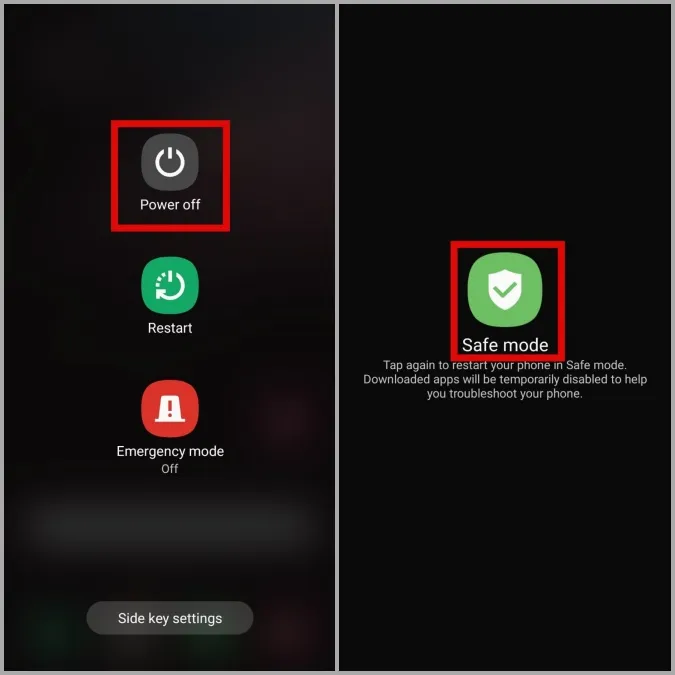
Keď ste v núdzovom režime, skúste zariadenie znova nabiť a skontrolujte, či sa nevyskytne chyba zistenia vlhkosti.
6. Použite bezdrôtovú nabíjačku
Ak nič nepomôže, môžete na nejaký čas skúsiť použiť bezdrôtovú nabíjačku. Ide skôr o riešenie, ktoré by vám malo pomôcť vyhnúť sa chybe zistenej vlhkosti a počas nabíjania a ochrániť telefón pred ďalším poškodením.
Zistenie, skenovanie a odstránenie
Smartfóny Morden day sú vybavené rôznymi bezpečnostnými snímačmi. Snímač detekcie vlhkosti je len jedným z nich. Dúfame, že vyššie uvedené riešenia vám pomohli odstrániť chybu detekcie vlhkosti z vášho telefónu Samsung a všetko sa vrátilo do normálu.
